- Del 1. Sådan rettes iPhone-alarmen, der ikke går i gang ved genstart
- Del 2. Sådan rettes iPhone-alarmen, der ikke går i gang, ved at skrue op for lydstyrken
- Del 3. Sådan rettes iPhone-alarmen, der ikke går i gang, ved at deaktivere Bluetooth
- Del 4. Sådan rettes iPhone-alarmen, der ikke går i gang, ved at opdatere iOS-softwaren
- Del 5. Sådan rettes iPhone-alarmen, der ikke går i gang med FoneLab iOS-systemgendannelse
- Del 6. Ofte stillede spørgsmål om, hvordan man løser en iPhone-alarm, der ikke går i gang
iPhone-alarm går ikke i gang [5 topvalgte måder at udføre]
 Opdateret af Lisa Ou / 29-2024-16 30:XNUMX
Opdateret af Lisa Ou / 29-2024-16 30:XNUMXHej gutter! Jeg indstillede alarmen på min iPhone i eftermiddag til at vågne kl. 6. Grunden er, at jeg skal deltage i en fest i aften. Alarmen virkede dog ikke! Nu beslutter jeg stadig, hvilken kjole jeg vil have på, mens jeg er 00 time for sent til festen. Hvorfor går min alarm ikke fra iPhone? Hjælp mig venligst med dette alvorlige problem for at forhindre fremtidige gener. På forhånd mange tak!
Alarmer, der ikke går i gang på iPhones, kan skyldes flere softwareproblemer. Det sker, når nogle funktioner er slået til, systemfejl og mere. Hvordan slipper du ubesværet af med dette problem? Begynd at rulle ned nedenfor for at finde løsningerne.
![iPhone-alarm går ikke i gang [5 topvalgte måder at udføre]](https://www.fonelab.com/images/ios-system-recovery/iphone-alarm-not-going-off/iphone-alarm-not-going-off.jpg)

Guide liste
- Del 1. Sådan rettes iPhone-alarmen, der ikke går i gang ved genstart
- Del 2. Sådan rettes iPhone-alarmen, der ikke går i gang, ved at skrue op for lydstyrken
- Del 3. Sådan rettes iPhone-alarmen, der ikke går i gang, ved at deaktivere Bluetooth
- Del 4. Sådan rettes iPhone-alarmen, der ikke går i gang, ved at opdatere iOS-softwaren
- Del 5. Sådan rettes iPhone-alarmen, der ikke går i gang med FoneLab iOS-systemgendannelse
- Del 6. Ofte stillede spørgsmål om, hvordan man løser en iPhone-alarm, der ikke går i gang
FoneLab gør det muligt at rette iPhone / iPad / iPod fra DFU-tilstand, genoprettelsesfunktion, Apple-logo, hovedtelefontilstand mv. Til normal tilstand uden tab af data.
- Løs deaktiverede iOS-systemproblemer.
- Uddrag data fra deaktiverede iOS-enheder uden datatab.
- Det er sikkert og nemt at bruge.
Del 1. Sådan rettes iPhone-alarmen, der ikke går i gang ved genstart
Systemfejl og fejl opstår ud af ingenting, selvom din iPhone fungerer perfekt. Genstarter iPhone vil være hovedløsningen for denne slags sager. Se venligst hvordan ved at finde modellen af din iPhone, afhængigt af den tilgængelige knap, den har.
| iPhone model | Proces |
| Uden Hjem-knap | Tryk på side- eller lydstyrkeknappen. Slip ikke den for at slukke iPhone, efter at du har skubbet Power-off-skyderen. Senere tænder du for iPhone igen ved at trykke på sideknappen. Lad det gå, når du ser Apple-logo-grænsefladen. |
| Med Hjem- og Sideknap | Tryk på sideknappen. Slip ikke den for at slukke iPhone, efter at du har skubbet Power-off-skyderen. Senere tænder du for iPhone igen ved at trykke på sideknappen. Lad det gå, når du ser Apple-logo-grænsefladen. |
| Med en hjem- og topknap | Tryk på knappen Top. Slip ikke den for at slukke for iPhone, efter at du har skubbet Power-off-skyderen. Senere tænder du for iPhone igen ved at trykke på den øverste knap. Lad det gå, når du ser Apple-logo-grænsefladen. |
Del 2. Sådan rettes iPhone-alarmen, der ikke går i gang, ved at skrue op for lydstyrken
Nogle gange antager vi, at iPhone-alarmen ikke fungerer, som den skal. Hvad hvis alarmen ikke virker på iPhone, fordi lydstyrken er for lav? Du kan tjekke det ved at få adgang til Sounds & Haptics-funktionen. Se hvordan nedenfor.
Åbne Indstillinger app på din iPhone, og stryg ned, indtil du ser Lyde og haptik knap. Vælg derefter Ring og alarmer knappen på skærmen. Juster senere Bind skyderen til højre for at skrue op for lydstyrken.
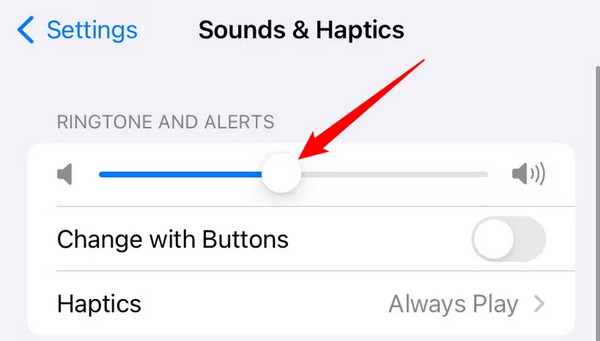
Del 3. Sådan rettes iPhone-alarmen, der ikke går i gang, ved at deaktivere Bluetooth
Tilbehør på iPhone kan også være en af forhindringerne for, at alarmerne ikke virker på iPhone. I stedet for at højttalerens tone kommer ud, vil den blive hørt på Airpods eller andet tilbehør. Hvis det er tilfældet, vil det gavne dig meget at slå Bluetooth fra. Se hvordan nedenfor.
Åbn iPhone og se startskærmen. Stryg derefter ned øverst til højre på hovedgrænsefladen for at få adgang til kontrolcenteret. Tryk derefter på Bluetooth-ikonet øverst til venstre. Du skal lade den stå i grå for at sikre, at funktionen er slået fra.
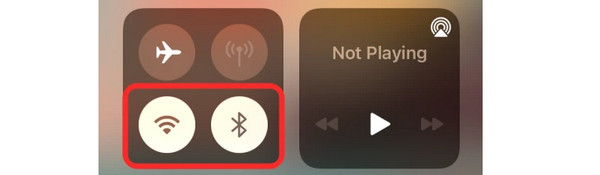
Del 4. Sådan rettes iPhone-alarmen, der ikke går i gang, ved at opdatere iOS-softwaren
Det er også muligt, at Clock-appen ikke får de funktioner, den har brug for, på grund af forældede softwareopdateringer på din iPhone. Hvis så, opdater din iPhone iOS-version ved at følge de detaljerede instruktioner nedenfor. Kom videre.
Find venligst Indstillinger app på din iPhone med en forældet iOS-version. Vælg derefter Generelt knappen øverst. Senere vil du blive dirigeret til den nye grænseflade på din iPhone. Tryk venligst på softwareopdatering knappen for at se de ekstra funktioner. Venligst gå til Hent og installer knappen i bunden. Hvis du vil have opdateringen installeret automatisk via Wi-Fi, skal du tænde for automatiske opdateringer øverst.
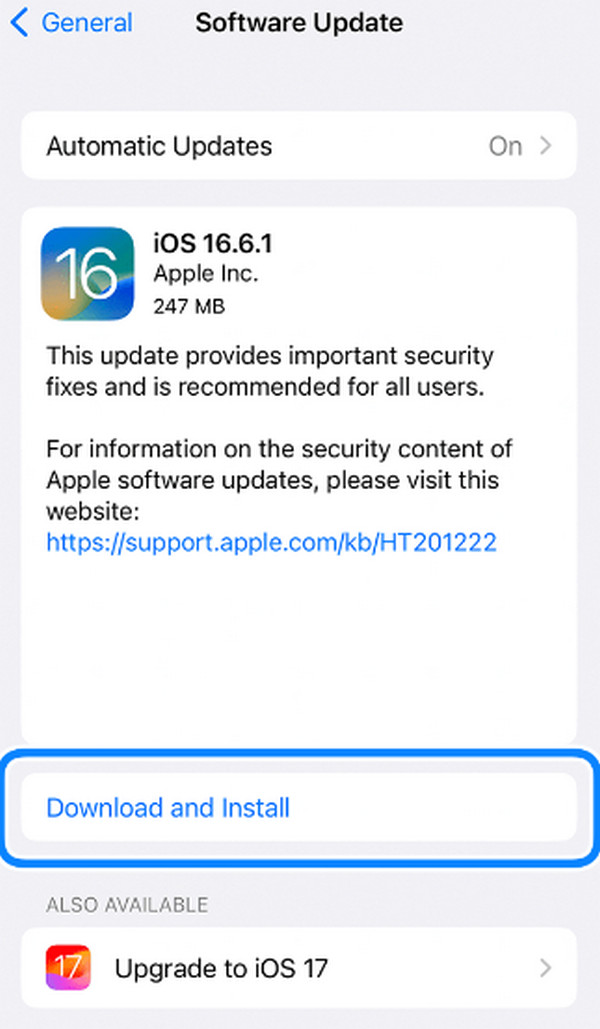
Del 5. Sådan rettes iPhone-alarmen, der ikke går i gang med FoneLab iOS-systemgendannelse
Der er muligvis opstået alvorlige problemer med alarmen. I denne form for scenarie, ved hjælp af FoneLab iOS System Recovery er den bedste metode, du skal udføre. Den har 2 reparationstilstande, du kan bruge. Kend venligst deres forskel på listen nedenfor. Kom videre.
FoneLab gør det muligt at rette iPhone / iPad / iPod fra DFU-tilstand, genoprettelsesfunktion, Apple-logo, hovedtelefontilstand mv. Til normal tilstand uden tab af data.
- Løs deaktiverede iOS-systemproblemer.
- Uddrag data fra deaktiverede iOS-enheder uden datatab.
- Det er sikkert og nemt at bruge.
- Standardtilstand - Denne funktion reparerer din iPhone uden at slette de lagrede data.
- Avanceret tilstand - Denne funktion løser iPhone-problemet, men sletter alle gemte data.
Se nu nedenfor, hvordan du bruger værktøjet til at rette iPhone-fejl. Kom videre.
Trin 1Download værktøjet ved at afkrydse Gratis download knap. Indstil det korrekt og start det bagefter.

Trin 2Klik på knappen Starten knappen nederst til højre. Senere vil du blive dirigeret til den nye skærm.
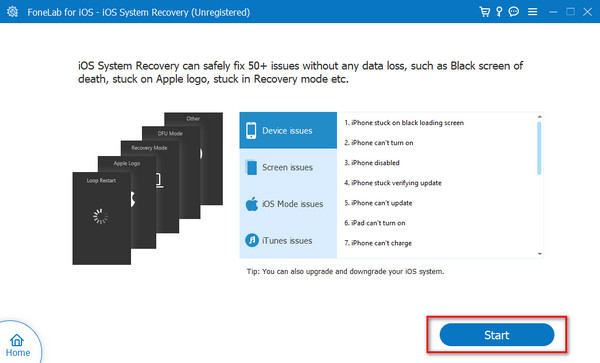
Trin 3Vælg mellem de 2 reparationstilstande. Vælg venligst Bekræfte knappen for at fortsætte.
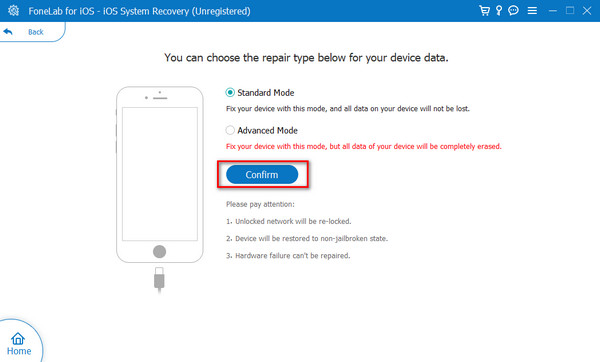
Trin 4Få et lynkabel, og sæt iPhone'en i computeren. Senere, sætte iPhone i gendannelsestilstand ved at følge instruktionerne på skærmen. Klik senere på Reparation or Optimer knappen for at starte fixeringsprocessen.
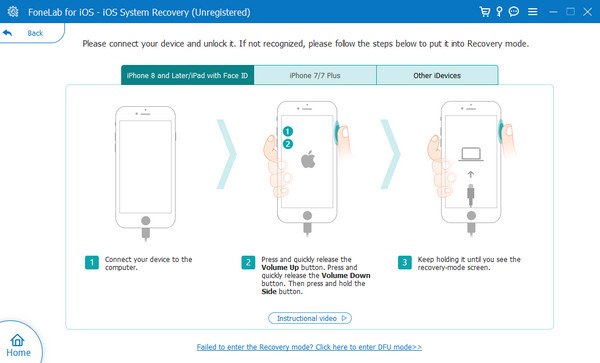
FoneLab gør det muligt at rette iPhone / iPad / iPod fra DFU-tilstand, genoprettelsesfunktion, Apple-logo, hovedtelefontilstand mv. Til normal tilstand uden tab af data.
- Løs deaktiverede iOS-systemproblemer.
- Uddrag data fra deaktiverede iOS-enheder uden datatab.
- Det er sikkert og nemt at bruge.
Del 6. Ofte stillede spørgsmål om, hvordan man løser en iPhone-alarm, der ikke går i gang
1. Er der en specifik app, der forårsager alarmfejlen?
Nogle apps installeret på din iPhone kan forårsage problemer, herunder iPhone-alarmen, der ikke afgiver en lyd. Årsagen er, at appen kan kræve tilladelser, der påvirker alarmen eller andre funktioner. Hvis det er tilfældet, anbefales det at afinstallere programmer, du downloader, når alarmen på din iPhone begynder at fungere dårligt.
2. Skal jeg overveje hardwareproblemer, hvis alarmproblemet fortsætter?
Normalt, når iPhone-alarmen ikke går i gang, er softwareproblemer hovedårsagen til, at det sker. Men hvis der udføres flere fejlfindingsmetoder, men der ikke sker noget, er det også bedre at løse hardwareproblemer. Da alarmen på iPhone bruger højttaleren til at producere lyd, er det bedre at rense dem. Hvis du finder dem i stykker, er det bedre at søge professionel hjælp, såsom Apple Support, for at løse problemet.
Det er det! Vi antager, at du har løst problemet med iPhone-alarmen, der ikke spiller sang eller toner, som du oplever i øjeblikket. Det er på grund af hvor nyttige metoderne i dette indlæg er, herunder FoneLab iOS System Recovery. Det er et brugervenligt værktøj til at løse 50+ iOS-enhedsproblemer. Du kan have værktøjet på din computer for at teste, hvordan det virker, inklusive dets funktioner. Har du flere spørgsmål? Efterlad dem venligst i kommentarfeltet nedenfor. Vi vil tålmodigt og helhjertet besvare dem. Tak skal du have!
FoneLab gør det muligt at rette iPhone / iPad / iPod fra DFU-tilstand, genoprettelsesfunktion, Apple-logo, hovedtelefontilstand mv. Til normal tilstand uden tab af data.
- Løs deaktiverede iOS-systemproblemer.
- Uddrag data fra deaktiverede iOS-enheder uden datatab.
- Det er sikkert og nemt at bruge.
